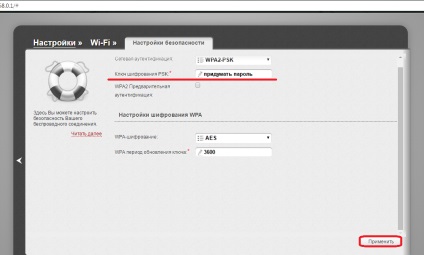Beállítás wifi router d-link dir300 (- szürke - interface)
Beállítása WiFi router a D-Link dir300 ( "szürke" interface)
Csatlakozó a router Vegye ki a router ki a dobozból, meg egy kényelmes helyen. Csatlakoztassa a mellékelt hálózati adaptert a megfelelő csatlakozó a hátulján a router és a 220 foglalat. A fő tápkábel (az egyik, hogy töltött a lakásban, amikor csatlakozik a hálózathoz, a cég K-Telecom), hogy csatlakozni az internethez, kikötő és a mellékelt hálózati kábel egyik végén, csatlakoztassa a LAN-portokat a hátlapon a router, és a többi - a hálózati kártya számítógépet. Telepítő CD, a csomagban a router, akkor nem kell. Fontos: Ne csatlakoztassa a fő tápkábelt a számozott LAN port. Ez vezet az ellátási zavarok szolgáltatások az egész haza.
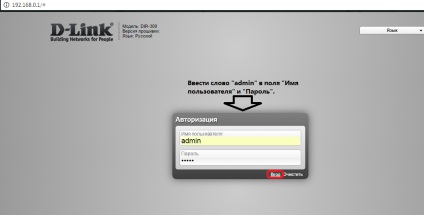
Ahhoz, hogy hozzon létre egy Internet kapcsolat, jelölje ki az elemet „Speciális beállítások”.
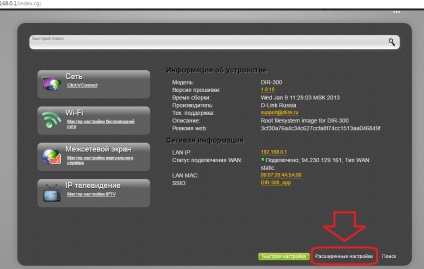
Ezután válassza ki a "Network", a "WAN".
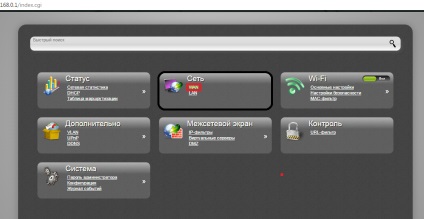
A megjelenő ablakban mutatja az aktuális kapcsolat, amely be van állítva az alapértelmezett router beállítása érdekében internetkapcsolat, kattintson a „Hozzáadás” gombra.
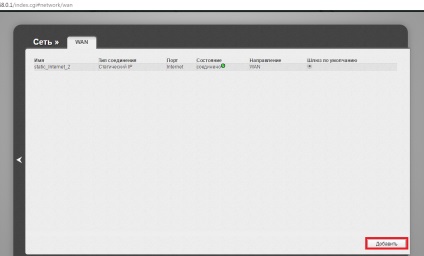
Kezdetben, válassza a „Csatlakozás típusa» - «L2TP + Dinamikus IP».
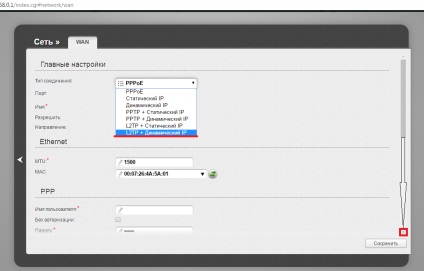
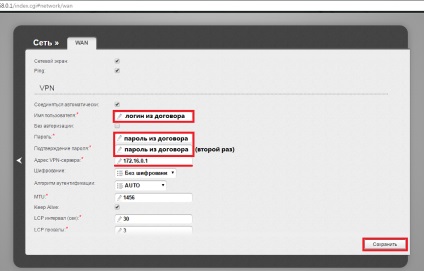
Miután elmentette a beállításokat az újonnan létrehozott Internet kapcsolat, meg kell tartani a konfigurációs beállításokat a router. Ehhez kattintson a villanykörte a jobb felső sarokban az ablak, majd a „Mentés” gombra.
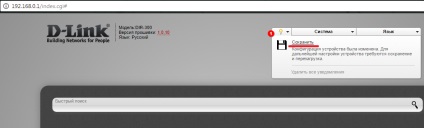
Ha minden adatot helyesen lett megadva, akkor frissítse az oldalt, akkor láthatjuk, hogy az internet kapcsolat a router telepítve, és most be kell állítania a Wi-Fi Ehhez kattintson a nyílra a bal oldalon.
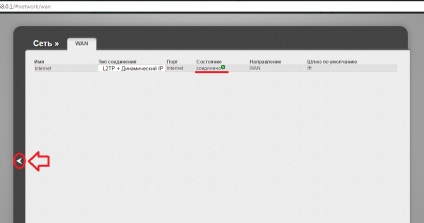
Beállítás WI-FI konfigurálása vezeték nélküli kapcsolatot a Speciális beállítások menüben válassza ki az elemet WI-FI, «Alapbeállítások”.
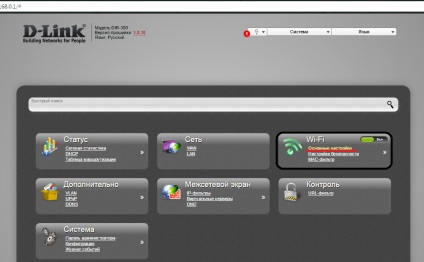
A «SSID» kell adnia a nevét a vezeték nélküli hálózat, bármikor kényelmesen az Ön számára, amíg vezették be a latin betűket és / vagy számokat. Miután rákattintok a „Apply” gombra, a többi paraméter maradhat üresen.
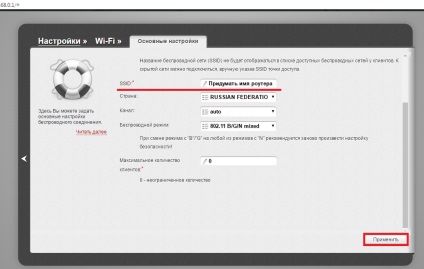
Ahhoz, hogy a vezeték nélküli hálózat nem tudott csatlakozni a kívülállók kell állítania a hálózat biztonságát. Ehhez WI-FI ablak Advanced Settings menüben válasszuk a „Biztonsági beállítások”.
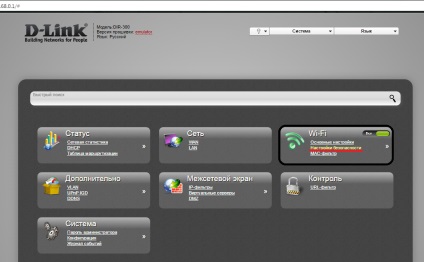
A megjelenő ablakban, a Hálózati hitelesítés válassza «WPA2-PSK».
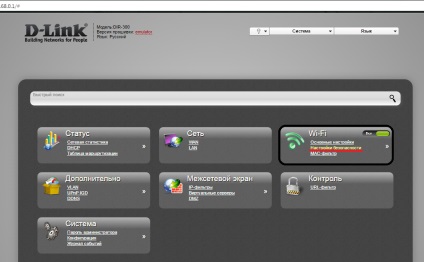
A „titkosítási kulcs PSK» - ez a jelszó a vezeték nélküli hálózathoz, akkor a rekord, hogy bármilyen sorrendben latin karakter és / vagy számokat.